Μερικές φορές, εφαρμογές τρίτων μπορεί να παρεμβαίνουν στη διαδικασία ενημέρωσης
- Ο κωδικός σφάλματος 0x8007054F εμφανίζεται όταν προσπαθείτε να εγκαταστήσετε μια ενημέρωση των Windows.
- Μπορεί να προκύψει λόγω προβλημάτων με στοιχεία ενημέρωσης των Windows και κατεστραμμένα αρχεία συστήματος.
- Η εκτέλεση του εργαλείου αντιμετώπισης προβλημάτων και η επαναφορά των στοιχείων των Windows είναι μερικοί από τους τρόπους αντιμετώπισης προβλημάτων.
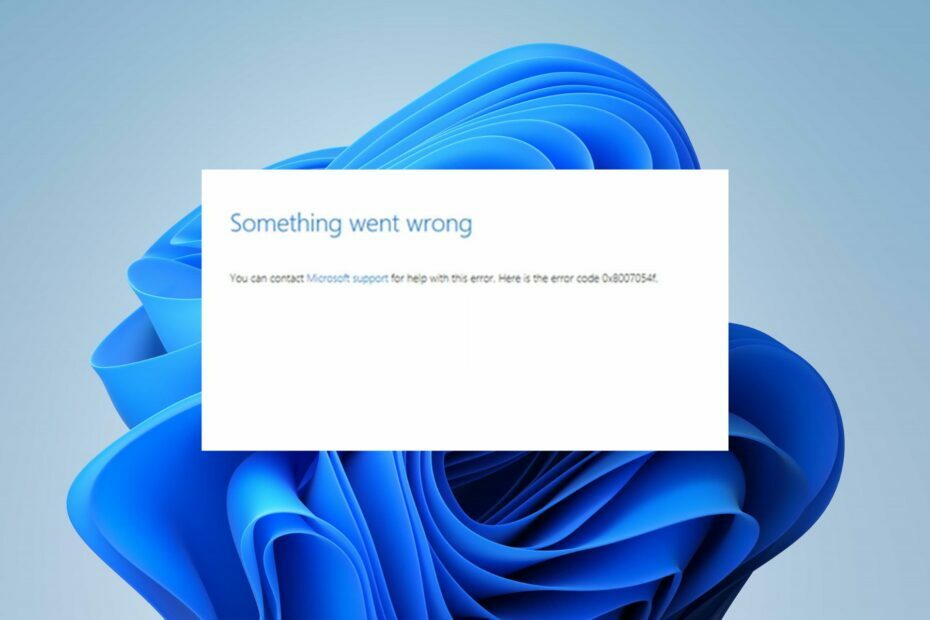
ΧΕΓΚΑΤΑΣΤΑΣΗ ΚΑΝΟΝΤΑΣ ΚΛΙΚ ΣΤΟ ΑΡΧΕΙΟ ΛΗΨΗΣ
Οι αποτυχίες ενημέρωσης των Windows μπορεί να είναι ενοχλητικές! Με το Fortect, θα απαλλαγείτε από σφάλματα που προκαλούνται από αρχεία που λείπουν ή είναι κατεστραμμένα μετά από μια ενημέρωση. Το βοηθητικό πρόγραμμα διατηρεί ένα αποθετήριο των αρχικών εκδόσεων αρχείων συστήματος των Windows και χρησιμοποιεί έναν αντίστροφο αλγόριθμο για να ανταλλάξει τις κατεστραμμένες με καλές.
- Κατεβάστε το Fortect και εγκαταστήστε το στον υπολογιστή σας.
- Ξεκινήστε τη διαδικασία σάρωσης του εργαλείου για να αναζητήσετε κατεστραμμένα αρχεία που είναι η πηγή των προβλημάτων.
- Κάντε δεξί κλικ Ξεκινήστε την επισκευή για την επίλυση προβλημάτων ασφάλειας και απόδοσης του υπολογιστή σας.
- Το Fortect έχει ληφθεί από 0 αναγνώστες αυτόν τον μήνα.
Η ενημέρωση του λειτουργικού συστήματος Windows το βοηθά να διορθώσει σφάλματα που επηρεάζουν την τρέχουσα έκδοση και να εγκαταστήσει νέες δυνατότητες για τη βελτίωση της απόδοσης. Ωστόσο, οι αναγνώστες μας αναφέρουν ένα σφάλμα ενημέρωσης των Windows 0x8007054F που τους εμποδίζει να το κάνουν αυτό.
Εναλλακτικά, έχουμε ένα αναλυτικό άρθρο για Τα Windows 10/11 δεν εγκαθίστανται και αποτελεσματικούς τρόπους για να το διορθώσετε.
Τι προκαλεί τον κωδικό σφάλματος ενημέρωσης 0×8007054f;
Πολλοί παράγοντες μπορούν να προκαλέσουν το μήνυμα σφάλματος Κάτι πήγε στραβά. Μπορείτε να επικοινωνήσετε με την υποστήριξη της Microsoft για βοήθεια με αυτό το σφάλμα. Εδώ είναι ο κωδικός σφάλματος: 0x8007054F στον υπολογιστή σας. Μερικοι ειναι:
- Ζητήματα που σχετίζονται με το δίκτυο – Το σφάλμα μπορεί να οφείλεται σε προβλήματα σύνδεσης δικτύου προκαλώντας τη μη σύνδεση των υπηρεσιών Windows Update στον διακομιστή.
- Κατεστραμμένα αρχεία συστήματος – Όταν τα αρχεία συστήματος είναι κατεστραμμένα, τα καθιστά απρόσιτα ή κατεστραμμένα. Ως εκ τούτου, μπορεί να αποτρέψει τη διαδικασία ενημέρωσης των Windows από την πρόσβαση σε αυτά όταν χρειάζεται, με αποτέλεσμα το σφάλμα 0x8007054F.
- Παρεμβολή εφαρμογών τρίτων – Η διαδικασία ενημέρωσης των Windows στον υπολογιστή σας ενδέχεται να παρεμποδιστεί από εγκατάσταση εφαρμογών τρίτων όπως το λογισμικό προστασίας από ιούς. Είναι πιθανό να παρέμβουν στη σύνδεση μεταξύ του υπολογιστή σας και της υπηρεσίας ενημέρωσης των Windows, με αποτέλεσμα το σφάλμα 0x8007054F.
- Ζητήματα με τα στοιχεία του Windows Update – Εάν οι υπηρεσίες δεν εκτελούνται ή δεν είναι άθικτες, μπορεί να προκληθεί το σφάλμα Windows Update επειδή δεν θα υποστηρίζεται στον υπολογιστή σας.
Ευτυχώς, έχουμε βρει μερικές αποτελεσματικές και εύκολες διορθώσεις που μπορείτε να χρησιμοποιήσετε για την επίλυση του σφάλματος 0x8007054f.
Πώς μπορώ να διορθώσω τον κωδικό σφάλματος ενημέρωσης των Windows 0×8007054f;
Προτού επιχειρήσετε οποιαδήποτε σύνθετα βήματα αντιμετώπισης προβλημάτων, ακολουθήστε τα εξής:
- Απενεργοποιήστε τις εφαρμογές φόντου τρέχει στον υπολογιστή σας.
- Διορθώσετε συμφόρηση δικτύου στον υπολογιστη.
- Επανεκκινήστε τα Windows σε ασφαλή λειτουργία και ελέγξτε εάν το σφάλμα ενημέρωσης παραμένει.
Εάν δεν μπορείτε να επιλύσετε το σφάλμα, προχωρήστε με τις παρακάτω λύσεις:
1. Εκτελέστε το πρόγραμμα αντιμετώπισης προβλημάτων του Windows Update
- Τύπος Windows + Εγώ κλειδί για να ανοίξετε το Ρυθμίσεις εφαρμογή.
- Επιλέγω Σύστημα, Αντιμετώπιση προβλημάτων, μετά κάντε κλικ στο Άλλα εργαλεία αντιμετώπισης προβλημάτων.

- Πλοηγηθείτε στο Το πιο συχνό και επιλέξτε το Τρέξιμο κουμπί δίπλα Ενημερωμένη έκδοση για Windows.

- Ακολουθήστε τις οδηγίες που εμφανίζονται στην οθόνη για να ολοκληρώσετε και, στη συνέχεια, επανεκκινήστε τον υπολογιστή σας για να ελέγξετε εάν το σφάλμα έχει επιλυθεί.
Η εκτέλεση του εργαλείου αντιμετώπισης προβλημάτων του Windows Update θα βρει και θα επιλύσει ζητήματα που εμποδίζουν τη διαδικασία ενημερώσεων στον υπολογιστή σας. Διαβάστε τον οδηγό μας για άλλους τρόπους εκτελέστε το πρόγραμμα αντιμετώπισης προβλημάτων του Windows Update στα Windows 11.
2. Επαναφέρετε τα στοιχεία του Windows Update
- Κάντε αριστερό κλικ στο Αρχή κουμπί, πληκτρολόγηση Γραμμή εντολώνκαι κάντε κλικ στο Εκτελέστε ως διαχειριστής επιλογή.
- Κάντε κλικ Ναί στο Ελεγχος λογαριασμού χρήστη προτροπή.
- Αντιγράψτε και επικολλήστε τις παρακάτω εντολές και πατήστε Εισαγω μετά από κάθε ένα:
καθαρή στάση wuauservnet stop cryptSvcbits καθαρού τερματισμούnet stop msiserver
- Αντιγράψτε και επικολλήστε την ακόλουθη εντολή τη μία μετά την άλλη:
ren C:\Windows\SoftwareDistribution SoftwareDistribution.oldren C:\Windows\System32\catroot2 Catroot2.old - Πληκτρολογήστε τις παρακάτω εντολές και πατήστε Εισαγω μετά από κάθε ένα:
καθαρή εκκίνηση wuauservκαθαρή εκκίνηση cryptSvcκαθαρά bits έναρξηςnet start msiserver
- Βγείτε από τη γραμμή εντολών και επανεκκινήστε τον υπολογιστή σας.
Συμβουλή ειδικού:
ΕΥΓΕΝΙΚΗ ΧΟΡΗΓΙΑ
Ορισμένα ζητήματα υπολογιστή είναι δύσκολο να αντιμετωπιστούν, ειδικά όταν πρόκειται για αρχεία συστήματος και αποθετήρια των Windows που λείπουν ή είναι κατεστραμμένα.
Φροντίστε να χρησιμοποιήσετε ένα ειδικό εργαλείο, όπως π.χ Fortect, το οποίο θα σαρώσει και θα αντικαταστήσει τα σπασμένα αρχεία σας με τις νέες εκδόσεις τους από το αποθετήριο του.
Τα παραπάνω βήματα θα επαναφέρουν τα στοιχεία που εμπλέκονται στη διαδικασία ενημέρωσης και θα διορθώσουν τα προβλήματα που προκαλούν το σφάλμα ενημέρωσης 0x8007054f.
Αν συναντήσετε προβλήματα με την εκτέλεση της γραμμής εντολών ως διαχειριστής στα Windows 11, διαβάστε τον οδηγό μας για γρήγορες επιδιορθώσεις.
- Πώς να διορθώσετε το σφάλμα συστήματος αρχείων (-2147219195)
- 0xc1900401: Τι είναι αυτό το σφάλμα και πώς να το διορθώσετε
- Αυτή η λειτουργία απαιτεί έναν διαδραστικό σταθμό παραθύρου [Fix]
- Σφάλμα 0x8004100e: Τι είναι και πώς να το διορθώσετε
- Πώς να διορθώσετε το Docker Desktop Starting Forever στα Windows 11
3. Εκτελέστε μια σάρωση SFC
- Κάντε αριστερό κλικ στο Αρχή κουμπί, πληκτρολόγηση Γραμμή εντολών, και κάντε κλικ στο Εκτελέστε ως διαχειριστής επιλογή.
- Κάντε κλικ Ναί στο Ελεγχος λογαριασμού χρήστη προτροπή.
- Πληκτρολογήστε τα παρακάτω και πατήστε Εισαγω:
sfc /scannow
- Επανεκκινήστε τον υπολογιστή σας και ελέγξτε εάν το σφάλμα ενημέρωσης των Windows 0x8007054f παραμένει.
Μια σάρωση SFC θα βρει και θα επιδιορθώσει κατεστραμμένα αρχεία συστήματος που εμποδίζουν τον υπολογιστή να εγκαταστήσει την ενημέρωση των Windows. Μη διστάσετε να ελέγξετε τον οδηγό μας πώς να επιδιορθώσετε κατεστραμμένα αρχεία συστήματος στον υπολογιστή σας.
Ως επιλογή εξοικονόμησης χρόνου, μπορείτε να δοκιμάσετε αξιόπιστο λογισμικό, όπως π.χ Fortect, το οποίο θα σας βοηθήσει να βρείτε όλα τα κατεστραμμένα αρχεία μετά από ενδελεχή σάρωση και να τα αντικαταστήσετε με νέα εξαρτήματα από το αποθετήριο του.
4. Εκκαθαρίστε την προσωρινή μνήμη του Windows Update μέσω του File Explorer
- Τύπος Windows + μι για να ανοίξω Εξερεύνηση αρχείων.
- Πλοηγηθείτε στο Τοπικός δίσκος (C), κάντε δεξί κλικ πάνω του και κάντε κλικ στο Ιδιότητες από το αναπτυσσόμενο μενού.

- Επιλέγω ΕΚΚΑΘΑΡΙΣΗ δισκου, μετά κάντε κλικ στο Εκκαθάριση αρχείων συστήματος κουμπί.
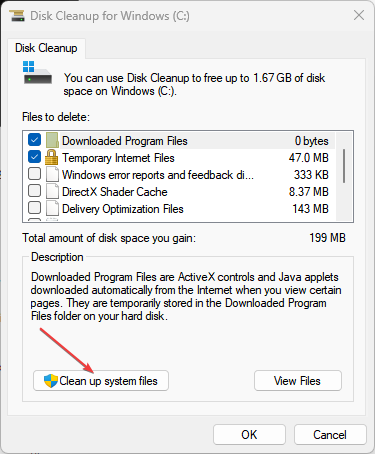
- Επιλέξτε τα πλαίσια για Αρχεία καταγραφής αναβάθμισης των Windows και Προσωρινά αρχεία εγκατάστασης των Windowsκαι μετά κάντε κλικ Εντάξει.
Η διαγραφή των αρχείων προσωρινής μνήμης ενημέρωσης των Windows θα διαγράψει τα κατεστραμμένα αρχεία που επηρεάζουν τη διαδικασία ενημέρωσης και θα επιτρέψει στο σύστημα να γράψει νέα αρχεία.
Διαβάστε το άρθρο μας στο τι να κάνετε εάν η Εξερεύνηση αρχείων συνεχίζει να κολλάει τον υπολογιστή σας.
Επιπλέον, μπορεί να σας ενδιαφέρει το άρθρο μας σχετικά με επιδιόρθωση αργών ενημερώσεων των Windows σε υπολογιστές. Επίσης, έχουμε έναν αναλυτικό οδηγό για Σφάλμα Windows Update 0x8007045b και μερικές διορθώσεις.
Εάν έχετε περαιτέρω ερωτήσεις ή προτάσεις σχετικά με αυτόν τον οδηγό, αφήστε τις στην ενότητα σχολίων.
Εξακολουθείτε να αντιμετωπίζετε προβλήματα;
ΕΥΓΕΝΙΚΗ ΧΟΡΗΓΙΑ
Εάν οι παραπάνω προτάσεις δεν έχουν λύσει το πρόβλημά σας, ο υπολογιστής σας ενδέχεται να αντιμετωπίσει πιο σοβαρά προβλήματα με τα Windows. Προτείνουμε να επιλέξετε μια λύση all-in-one όπως Fortect για την αποτελεσματική επίλυση προβλημάτων. Μετά την εγκατάσταση, απλώς κάντε κλικ στο Προβολή & Διόρθωση κουμπί και μετά πατήστε Ξεκινήστε την επισκευή.


